Een team instellen met de accountteamsjabloon
U kunt een samenwerkingsruimte vanuit een verkoopsjabloon alleen in de Copilot for Sales-invoegtoepassing voor Outlook maken. U kunt gebruikmaken van de functie voor verbeterde samenwerking in Dynamics 365 Sales om basisteams en -kanalen in te stellen die zijn gekoppeld aan uw CRM-accounts (Customer Relationship Management). Ze worden echter niet geleverd met de vooraf gedefinieerde kanalen en vastgezette apps die de verkoopsjablonen bieden.
U kunt toegang krijgen tot gekoppelde teams en kanalen zowel vanuit Outlook als de Sales-app, ongeacht hoe u deze instelt.
Wanneer u een samenwerkingsruimte maakt met de accountteamsjabloon, kunt u een accountteam maken of een bestaand team instellen als accountteam.
Een accountteam maken
Open in Outlook een e-mail van of naar uw klant en open vervolgens Copilot for Sales.
Ga naar de kaart Samenwerken in Teams, plaats de muisaanwijzer op de accountnaam en selecteer vervolgens Accountteam instellen.
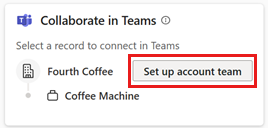
Selecteer in de stap Een accountteam instellen de optie Een nieuw team maken.
Wijzig in de stap Uw team instellen zo nodig de teamnaam en selecteer het vertrouwelijkheidslabel en de privacyoptie van het team en selecteer Volgende.
Standaard wordt de naam van het team ingesteld op de accountnaam. Uw tenantbeheerder heeft mogelijk het gevoeligheidslabel en de privacyoptie in de tenantinstellingen ingesteld.
Als vertrouwelijkheidsopties zijn ingesteld door uw beheerder, wordt de privacy van het team (privé/openbaar) standaard ingesteld op de beheerdersinstellingen van de tenant.
Selecteer in de stap Teamleden toevoegen aanbevolen collega's die u wilt toevoegen aan het kanaal Algemeen van het team voor interne samenwerking. U kunt er later direct in Teams meer toevoegen.
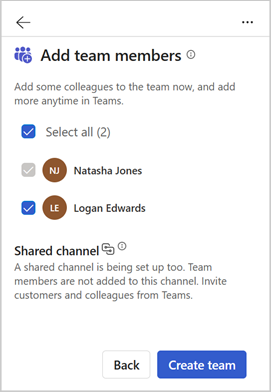
Teamleden worden aanbevolen op basis van de volgende criteria:
Dynamics 365: de CRM-accounteigenaar, leden van het accountteam en leden met wie het account wordt gedeeld. Als de accounteigenaar een groep is, worden de leden van de groep weergegeven.
Salesforce CRM: de CRM-accounteigenaar en leden van het accountteam. Meer informatie over het gebruik van accountteams in Salesforce.
Er wordt automatisch een gedeeld kanaal gemaakt voor samenwerking met klanten, maar de teamleden die u selecteert worden er niet automatisch aan toegevoegd. Voeg klanten en collega’s later direct toe in Teams.
Selecteer Team maken.
Nadat het algemene basiskanaal is ingesteld, wordt een bevestigingsbericht weergegeven. Selecteer Openen in Teams om het nieuwe team weer te geven.
Meer informatie over hoe u in Teams kunt samenwerken met het nieuwe team.
Een bestaand team als een accountteam instellen
Wanneer u een accountteam instelt voor een bestaand team, wordt er een nieuw kanaal gemaakt in het team en aan het CRM-account gekoppeld.
Open in Outlook een e-mail van of naar uw klant en open vervolgens Copilot for Sales.
Ga naar de kaart Samenwerken in Teams, plaats de muisaanwijzer op de accountnaam en selecteer vervolgens Accountteam instellen.
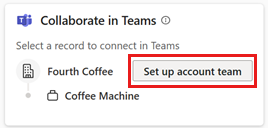
Selecteer in de stap Een accountteam instellen de optie Een bestaand team gebruiken.
Selecteer in de stap Een team selecteren een team uit de lijst met teams waarvan u eigenaar bent of waarvan u lid bent, en selecteer vervolgens Volgende.
Wijzig indien nodig in de stap Uw kanalen instellen de kanaalnaam en selecteer een privacyoptie. Selecteer dan Volgende.
Standaard wordt de kanaalnaam ingesteld op de accountnaam.
Als u de eigenaar van het team bent, wordt er een gedeeld kanaal gemaakt voor samenwerking met klanten, maar worden er niet automatisch leden aan toegevoegd. Voeg klanten en collega’s later direct toe in Teams.
Als u niet de eigenaar bent, vraagt u de teameigenaar om een gedeeld kanaal te maken en klanten en collega's later rechtstreeks in Teams toe te voegen.
Selecteer Team instellen.
Nadat het team is ingesteld, wordt een bevestigingsbericht weergegeven. Selecteer Openen in Teams om het nieuwe team weer te geven.
Meer informatie over hoe u in Teams kunt samenwerken met het nieuwe team.
Alternatieve manieren om een accountteam in te stellen
U kunt ook op de volgende manieren een team instellen met behulp van de accountteamsjabloon:
Beweeg op de kaartAccounts in het Copilot for Sales-deelvenster met de muis over de accountnaam en selecteer vervolgens Meer acties (...)>Teams>Accountteam instellen. Stel een nieuw team samen of gebruik een bestaand team als accountteam.
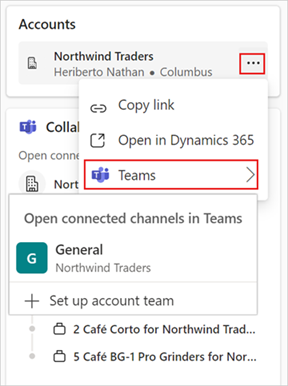
Wanneer u accountdetails bekijkt in het Copilot for Sales-deelvenster, gaat u naar de kaart Samenwerken in Teams en selecteert u vervolgens Accountteam instellen. Als er al accountteams bestaan, is de weergegeven knopnaam Nog een accountteam instellen. Stel een nieuw team samen of gebruik een bestaand team als accountteam.
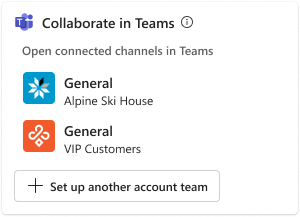
Nadat u een team hebt samengesteld, kunt u samenwerken in Teams met het nieuwe team.
Feedback
Binnenkort beschikbaar: In de loop van 2024 zullen we GitHub-problemen geleidelijk uitfaseren als het feedbackmechanisme voor inhoud en deze vervangen door een nieuw feedbacksysteem. Zie voor meer informatie: https://aka.ms/ContentUserFeedback.
Feedback verzenden en weergeven voor